Cómo arreglar Bluetooth no está disponible en este dispositivo Windows 11
Cómo arreglar Bluetooth no está disponible en este dispositivo Windows 11
1: Activar y desactivar la conexión Bluetooth
Lo primero que debes hacer cuando te enfrentas al problema mencionado es cambiar la conexión Bluetooth. Para ello, vaya a la configuración de su smartphone y desactive la conexión Bluetooth. Ahora intente de nuevo estabilizar la conexión y compruebe si el problema se ha solucionado o no.
2: Reiniciar el dispositivo
Reiniciar el dispositivo es una manera eficaz de deshacerse de cualquier error menor y fallos que rodean cualquier dispositivo. Así que por favor, reinicie ambos dispositivos, es decir, el teléfono inteligente y el PC con Windows 11.Después de reiniciar trate de estabilizar la conexión entre los dispositivos de nuevo, hecho que el problema se resuelve arreglar o no.
3: Borrar todos los dispositivos no utilizados
Borrar todos los dispositivos emparejados es otra solución que puede ayudar en esta situación. Asegúrate de eliminar todos los dispositivos emparejados de tu smartphone. Si no sabes cómo se hace, no te preocupes aquí están los pasos que debes seguir.
- Ve al menú Bluetooth de tu smartphone.
- Aquí encontrarás todos los dispositivos con los que tu smartphone se ha emparejado previamente.
- Haga clic en la opción de configuración junto a cada nombre de dispositivo.
- Seleccione"Unpair" .

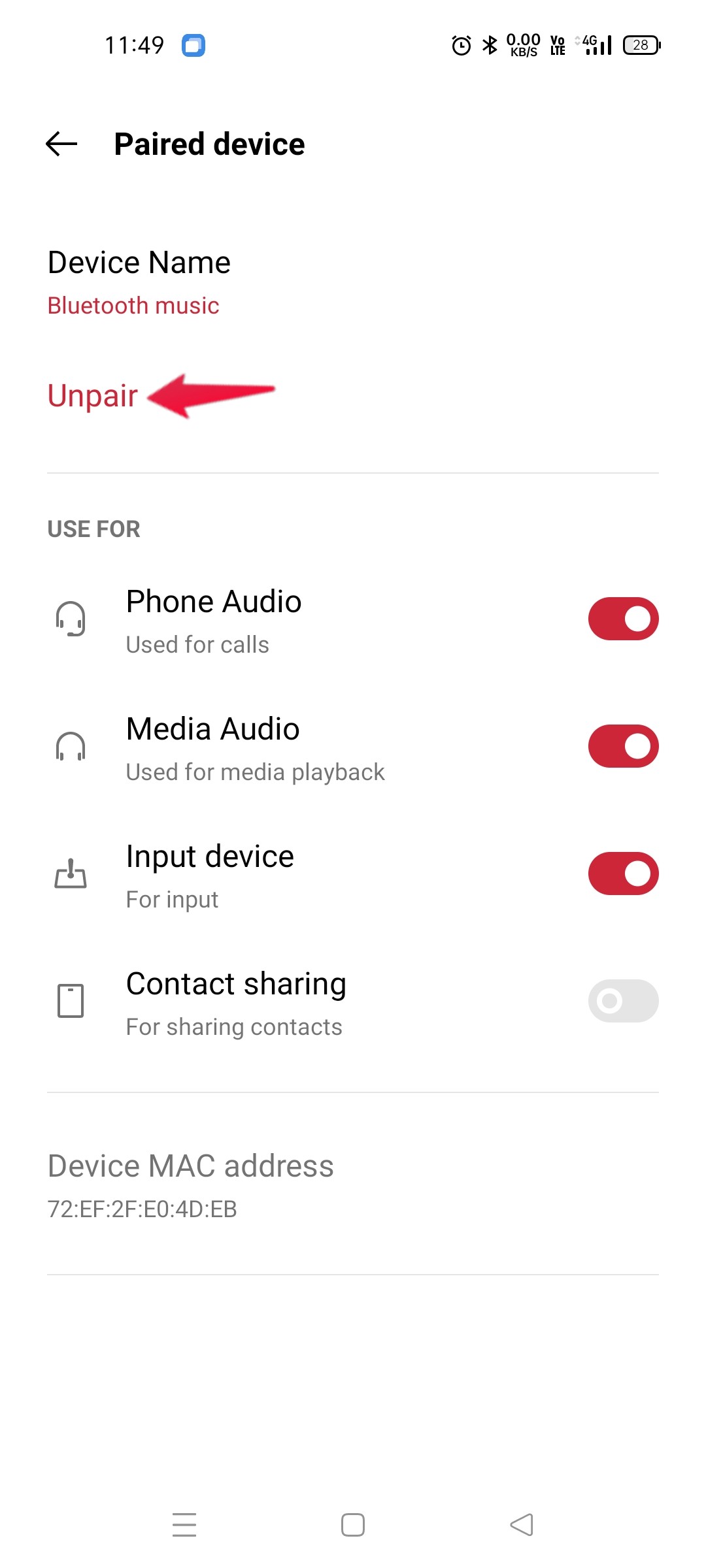
Repita el proceso con todos los dispositivos conectados. Una vez hecho esto, intente conectar su dispositivo Android a Windows 11 a través de Bluetooth y compruebe si el problema se ha solucionado. Si no es así, pasa a la siguiente solución.
4: Borrar la caché y los datos de Bluetooth
Al igual que con cualquier otra aplicación o programa instalado en tu smartphone, debes seguir limpiando los datos de la caché de Bluetooth. Esto mantiene el servicio libre de cualquier tipo de errores y fallos. Por lo tanto, estos son los pasos que debe seguir para borrar los datos de la caché de Bluetooth en su teléfono inteligente.
- Ir aAjustes de tu smartphone Android.
- Haga clic enGestión de aplicaciones > Lista de aplicaciones .
- Haga clic en los tres puntos horizontales de la esquina superior derecha y seleccione "Sistema de espectáculos . "
- Escriba"Bluetooth" de la lista de todas las aplicaciones instaladas.
- Ir a "Uso del almacenamiento".
- Haga clic en "Borrar caché".
Ahora reinicia tu smartphone Android y comprueba si el problema mencionado se ha solucionado o no.
5: Descargue la última actualización del sistema
Si todavía tiene problemas, es muy probable que no haya actualizado el sistema de su smartphone durante mucho tiempo. Cada empresa de fabricación de teléfonos inteligentes lanza continuamente actualizaciones del sistema para mantener el dispositivo libre de varios problemas, incluyendo Android no se conecta a Windows 11 Bluetooth.
Por lo tanto, debe seguir comprobando si hay actualizaciones disponibles. Si la encuentra, descárguela lo antes posible. Sin embargo, aquí están los pasos que debe seguir para descargar la última actualización del sistema en su teléfono inteligente Android.
- Navegue hasta el"Ajustes" de tu smartphone Android.
- Haga clic en el botón "Actualización del software".
- En la siguiente ventana puede comprobar si hay actualizaciones disponibles.
Si lo encuentras, descárgalo para solucionar el problema que tienes.
6: Prueba el modo seguro
El modo seguro es una de las mejores funciones disponibles en los smartphones Android. Desactiva todas las aplicaciones de terceros que están causando varios problemas en su dispositivo. Por lo tanto, para solucionar el problema que estás enfrentando, puedes intentar usar tu smartphone en modo seguro.
Diferentes smartphones tienen diferentes formas de habilitar el modo seguro. Así que no será justo para los demás si hablamos de activar el modo seguro en una marca en particular. Por lo tanto, te dejamos que hagas una búsqueda en Google, '¿Cómo habilitar el modo seguro en' un smartphone?.
Una vez que tu smartphone Android esté en modo seguro, intenta conectarte a Windows 11 a través de Bluetooth y comprueba si el problema se ha solucionado.
7: Reiniciar el dispositivo
Las probabilidades son muy bajas; sin embargo, si ninguna de las soluciones mencionadas anteriormente le ayudó con el problema, entonces la última cosa que puede hacer es restablecer su teléfono inteligente Android. Así que esto es lo que tienes que hacer para restablecer tu smartphone Android.
- Abrir "Ajustes " en su dispositivo.
- Ir aAjustes adicionales > Copia de seguridad y restablecimiento .
- Haga clic en "Borrar todos los datos (Restauración de fábrica)".
- Por último, seleccione "Borrar todos los datos" en la página siguiente.
Que, una vez restablecido el smartphone, intente conectarlo a Windows 11.Verás que ya no tienes el problema de Android que no se conecta a Windows 11 Bluetooth.
8.Intenta habilitar de nuevo el Bluetooth en Windows 11
Una solución simple pero efectiva para arreglar el error de Bluetooth de Windows que no se conecta a Android en tu PC con Windows 11 es volver a habilitar la función de Bluetooth. Desactivar y volver a activar el Bluetooth puede ayudar a solucionar cualquier fallo o error que se haya encontrado en la sesión anterior.
Puede desactivar esta función directamente desde el Centro de Acción de Windows o yendo aConfiguración > Dispositivos.Aquí, apaga el Bluetooth y vuelve a encenderlo.
9.Ejecutar el solucionador de problemas de Bluetooth en el PC
La herramienta de solución de problemas incorporada le ayuda a solucionar la mayoría de los problemas comunes relacionados con su PC con Windows 11. Recomendamos utilizarla antes de seguir adelante y probar algunas de las complicadas soluciones de esta guía.
- Abrir elAjustes pulsando la teclaGanar + I oGanar + X y, a continuación, seleccioneAjustes de la lista del menú.
- En la ventana de configuración recién abierta, haga clic enSistema.
- A la derecha, desplácese hacia abajo y haga clic enSolucionar problemas.
- Haga clic en el botónOtros solucionadores de problemas opción.
- En la sección Otros, haga clic enEjecutar junto a Bluetooth en la siguiente ventana.
- El solucionador de problemas empezará a detectar automáticamente los problemas de tu Bluetooth. Y si encuentra algún problema con él, se arreglará automáticamente.
10.Actualizar el controlador Bluetooth del PC
Windows 11 viene con paquetes de controladores preinstalados que le ayudan a completar la configuración inicial de su PC o portátil. Pero en caso de que Windows no se conecte a Android por Bluetooth, la actualización del controlador puede solucionar el problema.
- BuscarAdministrador de dispositivos a través de la nueva barra de búsqueda de Windows 11.
- Encontrar el hardware Bluetoothconexión.
- Haga clic con el botón derecho del ratón en el hardware Bluetooth y seleccioneactualizar el controlador .
- Permita que Windows 11 busque e instale los últimos controladores en su PC. Asegúrese de tener una buena conexión a Internet para facilitar la carga rápida de los controladores.
Lo anterior es todo acerca de cómo arreglar Android no se conecta a Windows 11 problema de Bluetooth. Háganos saber en los comentarios si el problema se soluciona o no.Además, también puedes compartir cualquier otra solución que creas que puede ser útil en esta situación.No lo olvides, haz clic en "Me gusta" y "Comparte" si este contenido te resulta útil.
Entradas recientes
No se puede eliminar la partición, la eliminación del volumen no está habilitada en la solución de administración de discos
Si desea liberar espacio en su unidad o desea obtener espacio no asignado para ampliar…
12 formas de corregir el error "El sistema no puede encontrar el archivo especificado"
El sistema no puede encontrar el archivo especificado es un error que puede aparecer cuando…
No se puede eliminar este archivo de datos de Outlook (resuelto)
Algunos usuarios de Windows enfrentan el problema "No puede eliminar este archivo de datos de…
Falta la opción de control de aplicaciones y navegadores en la solución de seguridad de Windows
Algunos usuarios de Windows han informado de la ausencia de las opciones de control de…
Audio y video no sincronizados en Windows 11 [Fijar]
Varios usuarios de Windows han observado un problema al ver películas o series en su…
No se puede cambiar el idioma de visualización en Windows 11 [Fijar]
El idioma de visualización es el idioma de interfaz que los usuarios pueden leer y…